
Рассмотрим основные причины неработоспособности микрофона в скайпе
Часто при установке программы Скайп многие игнорируют настройки, которые появляются при первом ее запуске. Нажав предложенное количество раз кнопку Далее, Скайп запускается, и, кажется, что все работает и никаких проблем нет. Однако это только на первый взгляд, поскольку неполадки начинают появляться в тот момент, когда возникает желание позвонить кому-либо. Получается так, что собеседника хорошо слышно в Скайпе, а вас нет. Здесь многие и начинают задаваться вопросом, почему меня не слышат в Скайпе и как решить данную проблему. И что бы вы ни пытались сделать, ничего не приводит к положительному результату. Что же нужно сделать, чтобы микрофон в Скайпе заработал?
Главное выяснить, почему не работает микрофон в Скайпе, а причин может быть множество. Остановимся на основных. Чтобы добиться положительного решения проблемы, необходимо соблюдать все шаги, указанные ниже.
Активация микрофона
Первое, с чего необходимо начать, это убедиться в том, что микрофон подключен к компьютеру. Кроме того, современные гарнитуры практически все выпускаются с кнопкой включения, поэтому стоит обратить внимание на ее положение. Довольно часто именно в этом и заключается проблема того, что не работает микрофон. Некоторые гарнитуры устроены таким образом, что включение их происходит в момент поднесения ко рту.
Если же вы убедились в том, что микрофон включен, но он не работает, нужно переходить к самой программе. Обратите внимание на окно Скайпа, которое открывается при звонке. В нем должен быть значок заглушки микрофона. Возможно, вы просто случайно нажали на него. Если же вас все равно не слышно, необходимо обратиться к настройкам в Скайпе.
Подключение к компьютеру сразу нескольких устройств
Достаточно часто причиной того, что не работает микрофон в Скайпе, является подключение к компьютеру сразу нескольких устройств: наушников и одновременно подключенной веб-камеры со встроенным микрофоном.
Еще одним ответом на вопрос, почему меня не слышат в Скайпе, является то, что, скорее всего, микрофон не был подключен во время установки самой программы. То есть параметры были установлены того устройства, которое было подключено на тот момент. Чтобы собеседник вас услышал, требуется изменить настройки программы и указать то устройство, с помощью которого вы будете разговаривать.
Настройка программы
Чтобы понять, почему не работает микрофон, нужно проверить сами настройки Скайпа, для чего заходим в соответствующий раздел «Настройки» во вкладке «Инструменты».
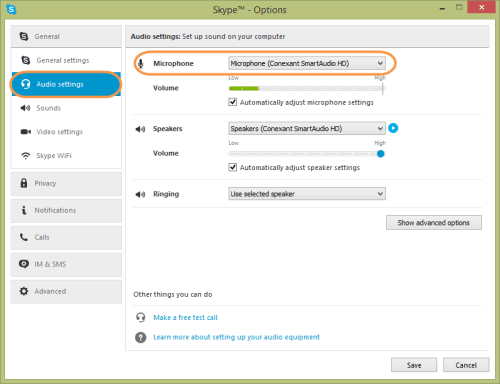
Часто в настройках скайпа в настройках звука в списке установлено неверное устройство микрофона
Далее, с левой стороны заходим в «Настройки звука», в результате чего с правой стороны должно появиться меню с настройками. Выбираем в соответствующем списке нужный вам микрофон, тот, через который вы планируете разговаривать. В списке может быть указано не одно устройство, все зависит от того, сколько подключено на тот момент. В конце нужно обязательно сохранить все изменения, для чего следует нажать соответствующую кнопку, расположенную внизу окна с правой стороны.
Что же делать, если все перечисленные действия произведены, а в Скайпе меня по-прежнему не слышат? Так спросите вы, но ответ есть. Если такое произошло, стоит обратиться к настройкам системы компьютера, к примеру, Windows, и проверить активность приборов.
Настройка системы
Для того чтобы ответить на вопрос, как настроить микрофон в Скайпе, необходимо зайти в управление теми устройствами, которые отвечают за звук. Делается это через панель управления. Выбираем «Оборудование и звук» «Звук». Можно воспользоваться и более быстрым вариантом: зайти в «Устройства воспроизведения», щелкнув курсором на динамик в трее. Далее мы видим окно, включающее несколько вкладок, но нам нужна та, которая имеет название «Воспроизведение». В ней выбираем из списка то устройство, с помощью которого будем общаться по Скайпу, и устанавливаем галочку напротив «Использовать по умолчанию».